BME688 App DigitalNose

L'applicazione BME688 DigitalNose per PiCockpit permette al tuo BME688 sensore da annusare!
La nostra azienda sorella, buyzero.de, offre un modulo di breakout BME688 plug & playche si può collegare direttamente all'intestazione del Raspberry Pi. Collega il BME688 al Raspberry Pi utilizzando I2C. Continuate a leggere per scoprire come utilizzare PiCockpit per insegnare al sensore a distinguere fino a quattro odori.
Questa è la magia dei giorni nostri! Guardatemi dimostrare le capacità del BME688 in questo divertente video "spettacolo di magia":
Vuoi fare un po' di magia tu stesso?
Dopo aver effettuato l'accesso al tuo PiCockpit e connesso il tuo RaspberryPi, selezionalo da My Raspberry Pis. Vedrai un elenco di applicazioni disponibili per il tuo Raspberry Pi. Clicca sull'app BME688 DigitalNose per mostrare le sue caratteristiche.
Usa Boschs AI Studio per addestrare il tuo algoritmo di rilevamento degli odori. La DigitalNose App ti permette di caricare l'algoritmo, etichettare le tue classi e visualizzare i dati in uscita in un'unica interfaccia web.
Abbiamo fornito file di esempio per la vostra comodità.
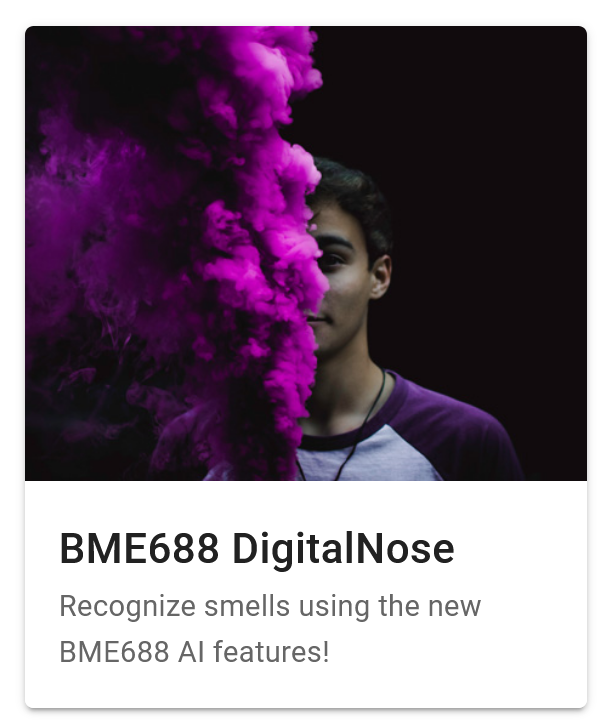
Installazione e configurazione
Spegnete il vostro Raspberry Pi e collegate il BME688 modulo. Fate riferimento alle istruzioni del vostro fornitore su come farlo.
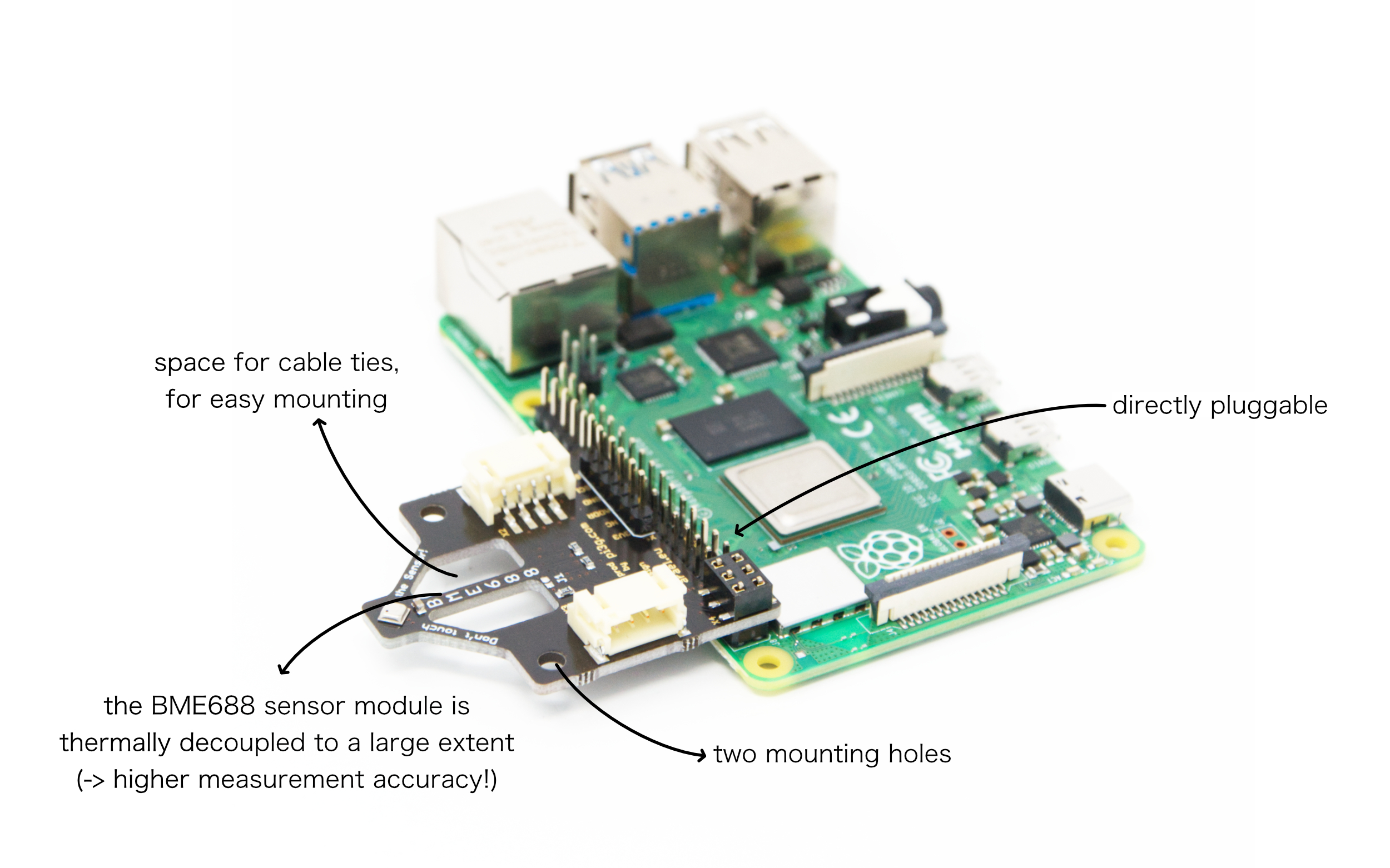
Nota: il BME688 supporta anche il funzionamento SPI. Questa applicazione però supporta solo il funzionamento I2C.
Riaccendete il vostro Raspberry Pi. A questo punto PiCockpit è stato installato, si spera. Non è necessario installare alcun software oltre a PiCockpit per far funzionare questa applicazione.
Aprire l'applicazione BME688 DigitalNose e cliccare sul pulsante Setup:
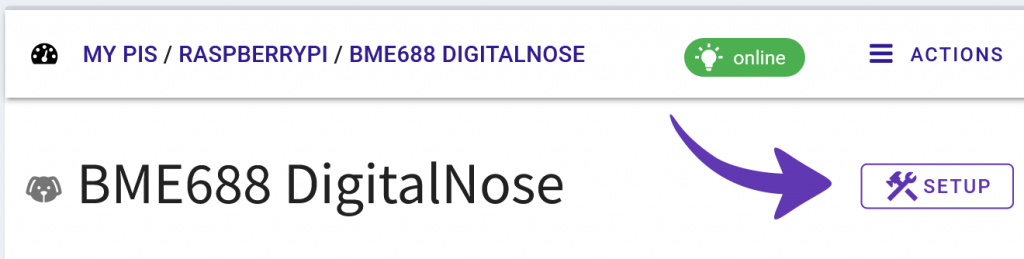
Questo ti porterà alla pagina di configurazione
Abilitare il BME688 cliccando sul sensore abilitare il sensore alzare.
Controllare se l'indirizzo I2C è corretto. (Per la scheda di breakout pi3g BME688, è 0x77 di default - questo potrebbe variare a seconda del vostro fornitore).
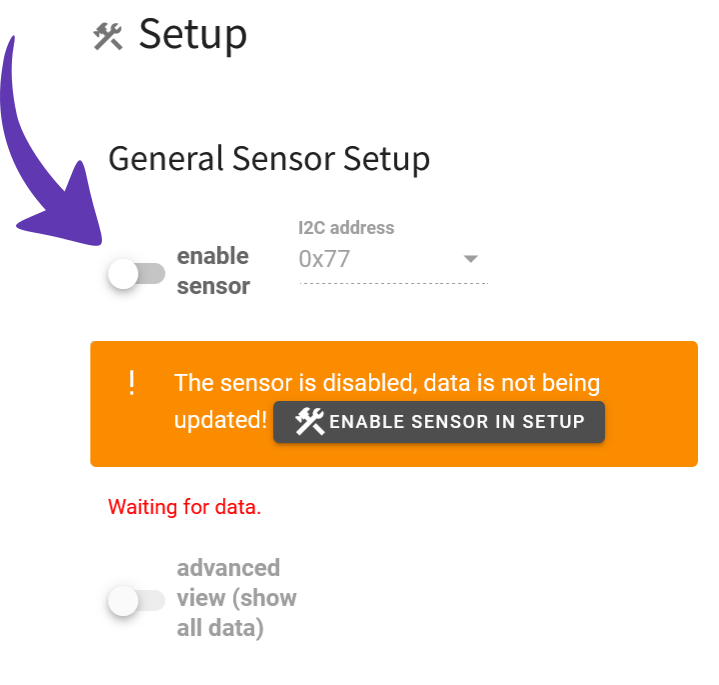
Vi sarà chiesto di accettare il Licenza BSEC di Bosch. Questo è necessario, poiché la funzione di rilevamento degli odori dei sensori si basa sul software proprietario BSEC 2.0 di Bosch.
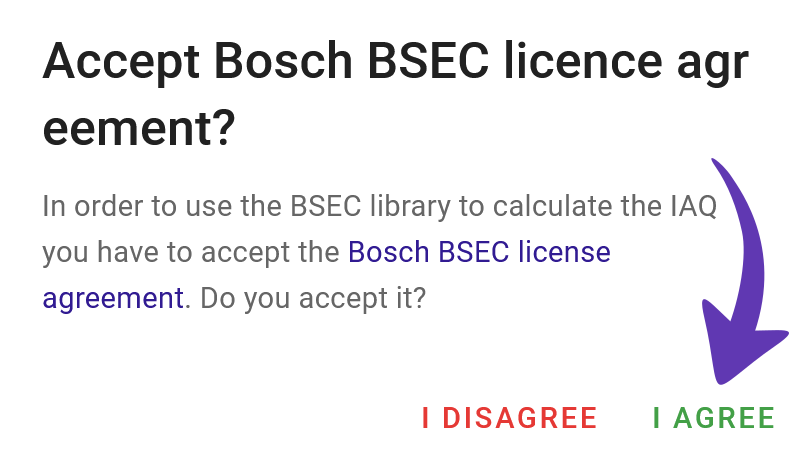
Nota: L'applicazione BME688 DigitalNose e l'applicazione BME688 Airmeter non può eseguiti simultaneamente.
Il sensore dovrebbe ora essere abilitato e PiCockpit cercherà di registrare i dati. Se il sensore può essere raggiunto, il messaggio sottostante dovrebbe aggiornarsi a Dati ricevuti: ... con un timestamp dell'ultimo pacchetto di dati ricevuto.
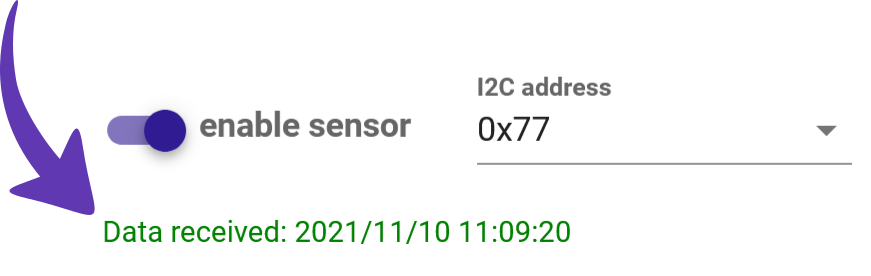
Nota: La frequenza dei pacchetti di dati dipende dalle impostazioni - Una misurazione dura in genere circa 10 secondi.
Abilita la vista avanzata (mostra tutti i dati)
Abilitando la vista avanzata, verranno mostrati tutti i parametri che il software BSEC 2.0 è in grado di calcolare. Questi includono l'IAQ (Indice di qualità dell'aria), C02 equivalente e altro.
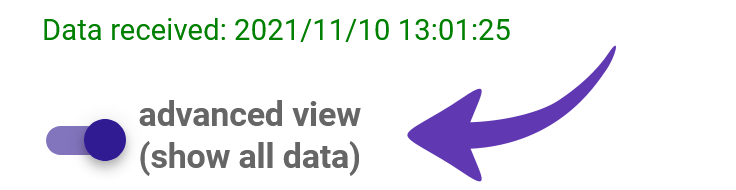
Queste sono tutte le misure aggiuntive disponibili nell'applicazione BME688 DigitalNose in PiCockpit, quando si usa la vista avanzata
- umidità dell'aria
- umidità dell'aria (cruda)
- pressione dell'aria
- qualità dell'aria (IAQ)
- qualità dell'aria (IAQ) precisione
- temperatura dell'aria
- temperatura dell'aria (cruda)
- respiro equivalente VOC
- respiro VOC equivalente precisione
- CO2 equivalente
- Precisione del CO2 equivalente
- valore del gas comp
- accuratezza del valore del gas comp
- percentuale di gas
- precisione della percentuale di gas
- resistenza al gas (grezzo)
- numero di campione
- IAQ statico (grezzo)
- precisione IAQ statica
- timestamp
Nota: per una migliore precisione di misurazione del CO2, offriamo anche un App del sensore di CO2!
Impostazione del rilevamento dell'odore
Il Setup per il rilevamento degli odori è il luogo in cui caricare il tuo algoritmo addestrato ed etichettare le tue classi. Attualmente stiamo utilizzando BSEC 2.0.6.1, quindi assicurati di esportare il tuo algoritmo per farlo corrispondere a questa versione (richiede almeno Bosch AI Studio 1.6.0).
AI Studio esporta l'algoritmo come un file di configurazione BSEC che finisce con .conf. Per caricare l'algoritmo, basta cliccare sull'icona della graffetta e selezionare il file.
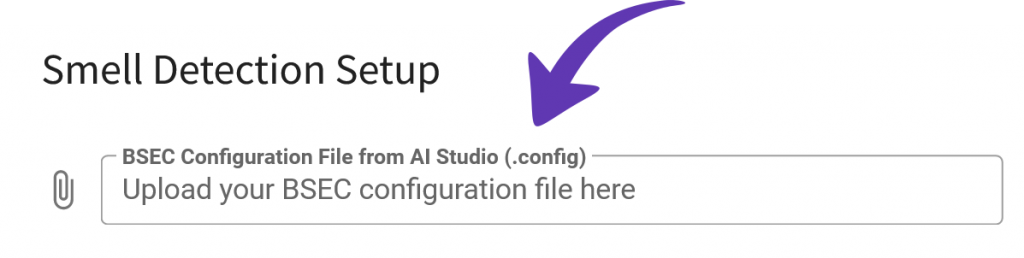
Il BME688 Il sensore può distinguere fino a quattro classi diverse. Selezionare la classe di stima del gas a cui si vuole dare un nome. Cliccare sul tasto X per rimuovere il nome.
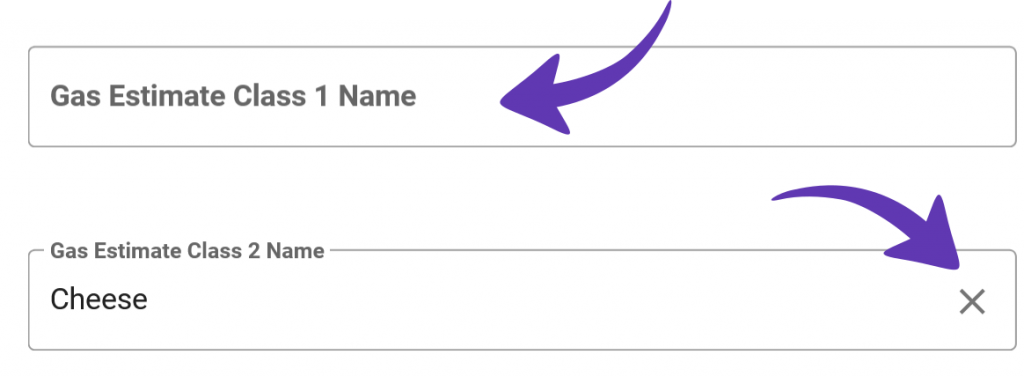
Sotto le classi di stima del gas si possono aggiungere alcune note.
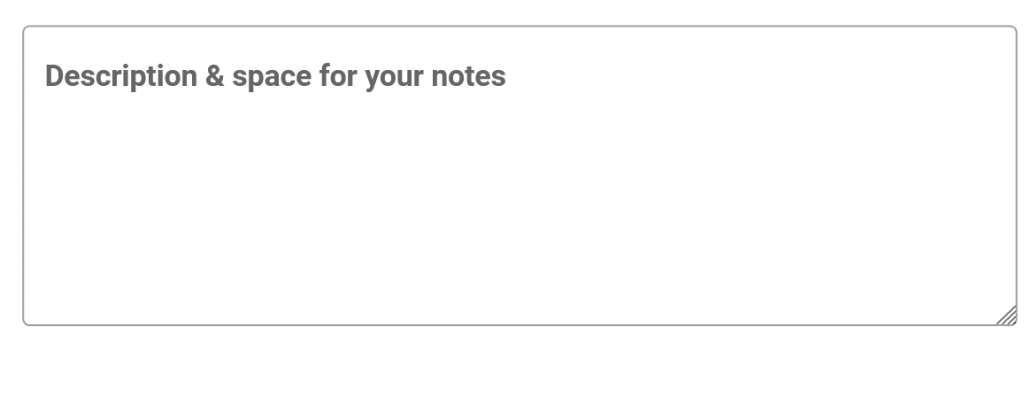
Ripristinare tutte le impostazioni
Il RESETTARE TUTTE LE IMPOSTAZIONI si trova in fondo alla pagina. Ti permette di resettare il setup alle impostazioni di fabbrica.
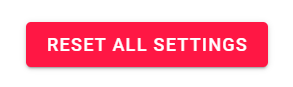
Attenzione, le impostazioni non possono essere recuperate.
Questo conclude il setup. Premete il tasto MOSTRA I RISULTATI DELLO SNIFF in alto per tornare alla schermata dei dati.

Risultati del fiuto
Sotto Sniff Results puoi vedere un grafico a barre dei dati più recenti. I valori decimali mostrano la probabilità che ogni classe sia presente.
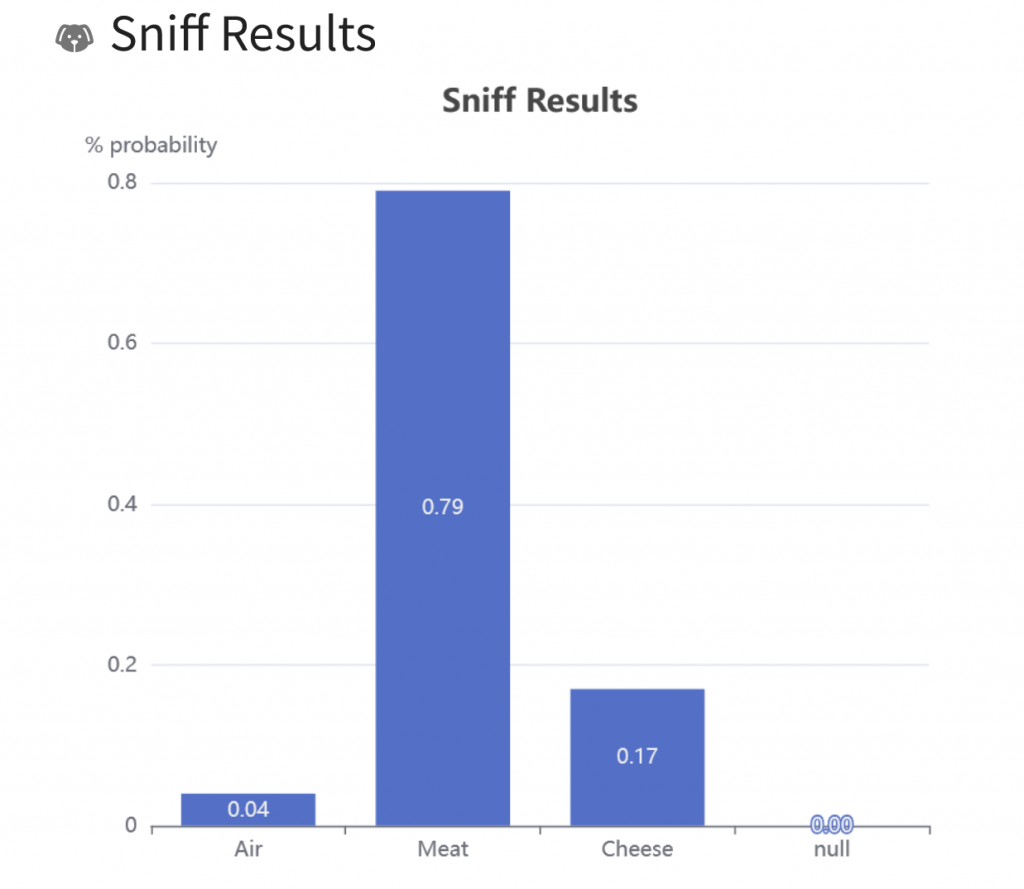
Descrizione e note
Sotto i risultati di Sniff puoi trovare un grafico a linee. Mostra i dati storici di un valore selezionato. Passa sopra uno dei punti per visualizzare la descrizione di quel punto di dati.
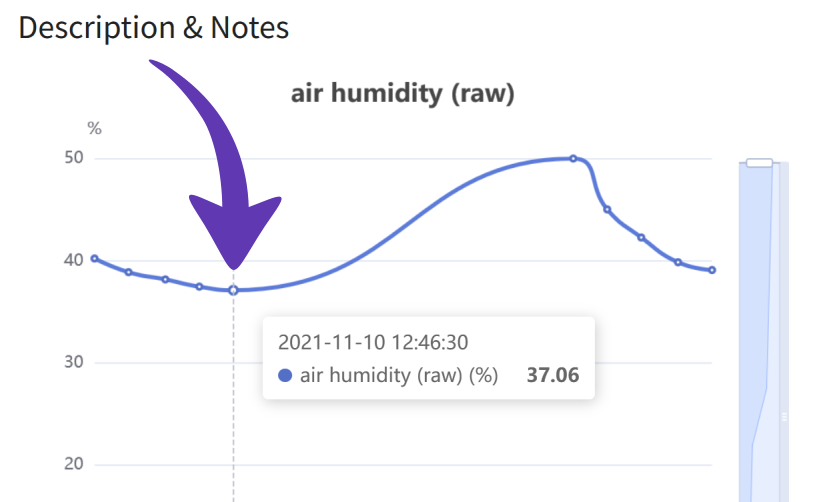
Con le maniglie del grafico a linee azzurre puoi zoomare su un periodo di tempo specifico e su una gamma specifica di valori.
Trascinare e rilasciare le maniglie bianche al minimo e al massimo desiderati
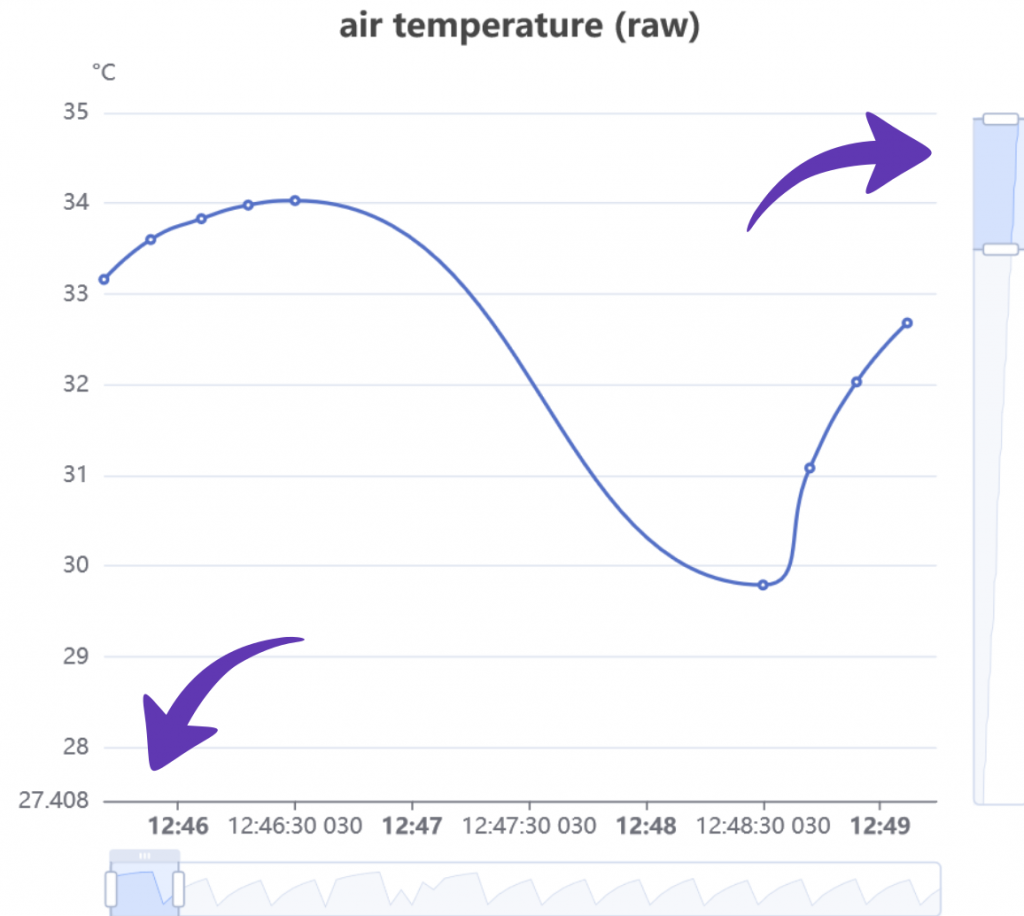
Usare il NASCONDERE LINECHART per nascondere il grafico a linee.
Cambia quale valore viene visualizzato nel grafico a linee selezionando un'opzione nella tabella dei dati.
Dati
La tabella dei dati visualizza i valori attuali di tutti i dati catturati. È consigliabile abilitare la vista avanzata altrimenti la maggior parte dei valori sarà N/A.
Premere il tasto MOSTRAMI dietro il valore che ti interessa per visualizzarlo nel grafico a linee qui sopra.

Utilizzare l'icona della lente d'ingrandimento per concentrarsi su un valore speciale
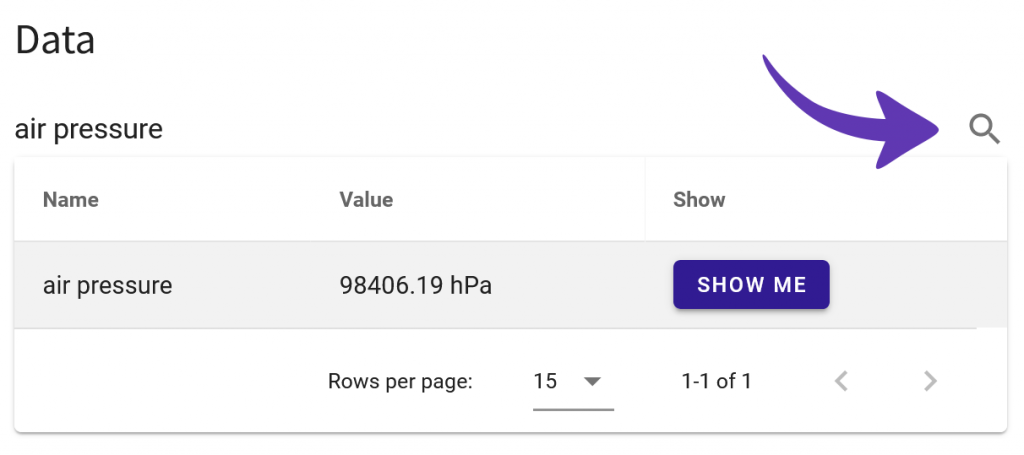
Nota: I dati storici saranno conservati solo mentre l'app è aperta. Una volta che si naviga via, o si chiude la scheda, i dati saranno persi per sempre.
FAQ
È supportato anche il BME680?
No, il BME680 è non supportato perché la stima delle classi richiede che il sensore funzioni in modalità parallela, che è una caratteristica introdotta con il BME688. Ma con il nostro script personalizzato puoi usare il tuo BME680 per registrare i dati per addestrare il tuo algoritmo di classificazione (anche se ci vorrà più tempo per registrare un numero significativo di campioni).
Come faccio a registrare i dati per la formazione?
Il modo più semplice è usare Boschs Kit di sviluppo del sensore di gas BME688. Un'altra opzione è quella di utilizzare il nostro script personalizzato e qualsiasi scheda di breakout BME68X. Leggi questo post del blog per una spiegazione approfondita su come registrare i dati.
Nota: Per utilizzare lo script, il sensore deve essere collegato al vostro Raspberry Pi via I2C (non SPI).
Dove posso comprare un sensore compatibile?
Noi (pi3g e.K.) abbiamo sviluppato un modulo BME688 plug & play per la porta GPIO del Raspberry Pi.
Altri venditori, per esempio Pimoroni e Adafruit, vendono anche schede di breakout BME688 e BME680.
Posso usare contemporaneamente l'App DigitalNose e l'App Airmeter?
No, tu non può utilizzare entrambe le app contemporaneamente perché operano sulla stessa istanza di BSEC e molto probabilmente sullo stesso indirizzo I2C. In futuro potremmo rendere possibile l'esecuzione di entrambe le applicazioni contemporaneamente, a condizione che si utilizzino due sensori con due indirizzi I2C diversi.
Se si attiva la vista avanzata, la DigitalNose App mostrerà tutti i valori che BSEC è in grado di calcolare.
Perché i miei risultati di Sniff non sono accurati?
Ci sono molte ragioni possibili. Queste sono alcune cose che potete fare per migliorare la precisione.
- Utilizzare più dati di allenamento
- Usare campioni più diversi
- Assicurarsi che l'ambiente di test non sia troppo diverso da quello di registrazione
- Controllare la matrice di cofusione in AI Studio
- Attendere 5 minuti affinché il sensore si riscaldi e si adatti all'ambiente.
Nota: Ci vuole fino a un minuto perché la miscela di gas entri nell'involucro dei sensori.
Esempio di file di configurazione per l'applicazione BME688 DigitalNose:
- Distinguere Incontro / Formaggio (.config)
Conclusione
In caso di domande o problemi, non esitate a contattarci e vi aiuteremo a mettere in funzione l'applicazione BME688 DigitalNose!